通过安装云服务插件可实现vscode与云平台集成,支持资源管理与一键部署。首先从扩展市场搜索并安装AWS、azure或腾讯云等官方插件;若网络受限,可手动下载VSIX文件并通过“Extensions: Install from VSIX”命令本地安装;随后在插件中配置访问密钥或登录账户完成身份验证;最后创建符合规范的模板文件,右键部署函数至云端,实现serverless应用的快速发布与调试。
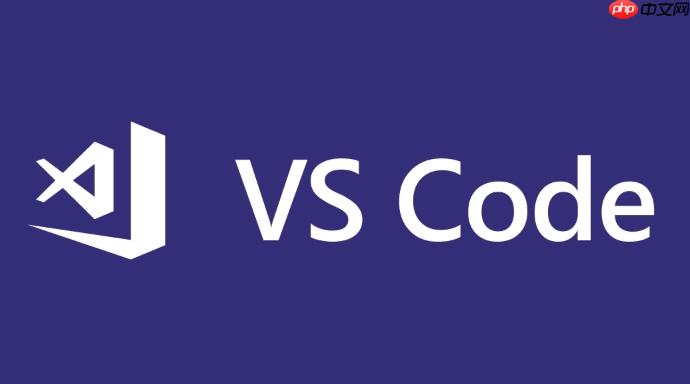
如果您希望在 visual studio Code 中集成云服务功能,以便更高效地开发和部署应用,可以通过安装对应的云服务平台插件来实现。这些插件能够提供资源管理、远程开发、部署支持等功能。
本文运行环境:Dell XPS 13,windows 11
一、通过 VSCode 扩展市场搜索并安装云服务插件
VSCode 内置了扩展市场,用户可以直接在编辑器中查找并安装主流云服务商提供的官方插件。这种方式最为便捷且安全。
1、打开 VSCode 编辑器,点击左侧活动栏中的扩展图标(四个方块组成的图标)。
2、在搜索框中输入目标云服务商名称,例如 Amazon web services、Azure 或 Tencent Cloud。
3、从搜索结果中找到官方认证的插件,例如 “AWS Toolkit”、“microsoft Azure Tools” 或 “Tencent Cloud Serverless Framework”。
4、点击“安装”按钮,等待插件下载完成并自动启用。
二、手动下载并安装 VSIX 格式的插件包
某些情况下,企业内网限制或网络问题可能导致无法直接从市场安装插件。此时可手动下载 VSIX 文件进行本地安装。
1、访问对应云服务提供商的官方网站或 gitHub 发布页面,查找其 VSCode 插件的发布版本。
2、下载适用于您系统的 .vsix 文件,例如 “aws-toolkit-vscode.vsix”。
3、在 VSCode 中打开命令面板(快捷键 Ctrl+Shift+P),输入并选择 “Extensions: Install from VSIX” 命令。
4、浏览到已下载的 .vsix 文件位置,确认选择后开始安装。
5、安装完成后,重启 VSCode 以确保插件正常加载。
三、配置云服务凭据与连接账户
插件安装后需要配置访问密钥或登录凭证,才能与实际的云资源交互。不同平台的认证方式略有差异,但通常都支持密钥或单点登录。
1、安装完 AWS Toolkit 后,使用命令面板执行 “AWS: Connect to AWS” 命令。
2、选择身份验证方式,如使用访问密钥 ID 和秘密访问密钥。
3、对于 Azure Tools,可通过 “Sign in to Azure” 命令跳转浏览器完成 Microsoft 账户登录。
4、腾讯云等国内平台可能提供二维码扫描或 API Key 导入方式,按提示完成绑定。
5、成功连接后,可在侧边栏查看所属区域的函数计算、存储桶、虚拟机等资源列表。
四、使用插件部署无服务器函数或云函数
主流云服务插件均支持将本地代码一键部署为云上函数,简化 devops 流程,尤其适用于 Serverless 架构开发。
1、在项目根目录创建符合目标平台规范的模板文件,如 serverless.yml 或 template.yaml。
2、右键点击函数入口文件或模板文件,在上下文菜单中选择 “Deploy to [Cloud Provider]”。
3、插件会自动打包代码、上传至云端并创建或更新函数实例。
4、部署过程中可在输出面板查看日志,排查权限或依赖问题。
5、部署成功后,可在插件资源管理器中测试函数调用或查看执行记录。


